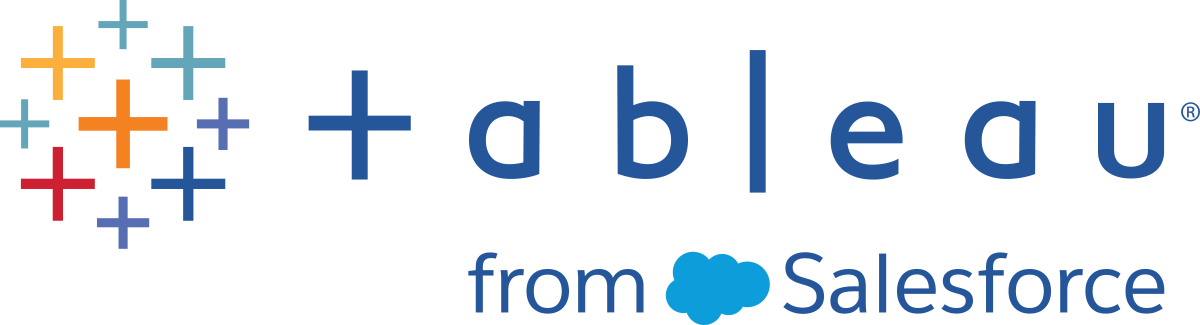Créer des expressions LOD dans Tableau
Les expressions de niveau de détail (également appelées expressions LOD) vous permettent de calculer des valeurs au niveau de la source de données et au niveau de la visualisation. Toutefois, les expressions LOD vous offrent davantage de contrôle sur la granularité que vous souhaitez calculer. Vous pouvez les exécuter à un niveau de granularité plus élevé (INCLUDE), un niveau de granularité moins élevé (EXCLUDE) ou un niveau entièrement indépendant (FIXED).
Cet article décrit les types d’expressions LOD que vous pouvez utiliser dans Tableau, quand les utiliser et comment les mettre en forme.
Comment créer des expressions LOD
Suivez la procédure ci-dessous pour savoir comment créer et utiliser une expression LOD dans Tableau.
Étape 1 : Paramétrer la visualisation
- Ouvrez Tableau Desktop et connectez-vous à la source de données enregistrée Exemple - Hypermarché.
- Accédez à une nouvelle feuille de calcul.
- Depuis le volet Données, faites glisser Region vers l’étagère Colonnes.
- Depuis le volet Données, faites glisser Sales vers l’étagère Lignes.
Un graphique à barres affichant la somme des ventes pour chaque région s’affiche.

Étape 2 : Créer l’expression LOD
Au lieu de la somme de toutes les ventes par région, vous souhaiterez peut-être aussi voir les ventes moyennes par client pour chaque région. Vous pouvez utiliser une expression LOD dans cet objectif.
- Sélectionnez Analyse > Créer un champ calculé.
- Dans l’éditeur de calcul qui s’ouvre, procédez comme :
- Nommez le calcul « Ventes par client ».
- Entrez l’expression LOD suivante :
{ INCLUDE [Customer Name] : SUM([Sales]) }
- Lorsque vous avez terminé, cliquez sur OK.
L’expression LOD que vous venez de créer est ajoutée au volet Données. Pour en savoir plus sur les types d’expressions LOD que vous pouvez utiliser, consultez la section Types d’expressions LOD.
Étape 3 : Utiliser l’expression LOD dans la visualisation
- Dans le volet Données, faites glisser Sales per Customer vers l’étagère Lignes et placez-le à gauche de SUM(Sales).
- Dans l’étagère Lignes, faites un clic droit sur Ventes par client et sélectionnez Mesure (Somme) > Moyenne.
Vous pouvez maintenant voir à la fois la somme de toutes les ventes par client et la moyenne des ventes par client pour chaque région. Par exemple, vous pouvez voir que, dans la région Centre, les ventes se sont élevées à 500 000 $ environ, avec une moyenne de vente par client d’environ 800 $.

Utiliser une expression LOD rapide
Vous pouvez créer une expression LOD FIXED sans avoir besoin d’entrer le calcul complet dans la boîte de dialogue de calcul.
Vous pouvez créer un calcul LOD rapide de deux manières.
- Dans le Volet Données, faites un clic tout en appuyant sur la touche Ctrl et faites glisser la mesure à agréger sur la dimension souhaitée. Un nouveau champ de calcul LOD FIXED apparaît.
L’agrégation dans l’expression d’agrégation proviendra de l’agrégation par défaut sur la mesure. Il s’agit généralement de SUM. Pour modifier l’agrégation ou modifier d’une autre manière le calcul LOD, cliquez avec le bouton droit sur le nouveau champ et modifiez le calcul.
- Sinon, dans le Volet Données, sélectionnez la mesure que vous souhaitez agréger, puis faites un Ctrl-clic pour sélectionner la dimension sur laquelle effectuer l’agrégation.
- Faites un clic droit sur les champs sélectionnés et sélectionnez Créer > Calcul LOD....
- (Facultatif) Modifiez le calcul LOD dans l’éditeur de calcul.
- Sélectionnez OK.

Syntaxe des expressions LOD
Une expression de niveau de détail a la structure suivante :
{[FIXED | INCLUDE | EXCLUDE] <déclaration de dimension > : <expression d’agrégation>}
{ }
L’expression de niveau de détail complète est placée entre accolades.
[FIXED | INCLUDE | EXCLUDE]
Le premier élément après l’accolade ouvrante est l’un des mots-clés suivants :
FIXED
- Les expressions de niveau de détail FIXED calculent les valeurs en utilisant les dimensions spécifiées sans faire référence au niveau de détail de la vue, c’est-à-dire sans référence à d’autres dimensions de la vue.
- De plus, les expressions de niveau de détail FIXED ignorent tous les filtres de la vue autres que les filtres contextuels, filtres de source de données et filtres d’extrait.
Exemple : { FIXED [Region] : SUM([Sales]) }
Pour plus d’informations sur les expressions de niveau de détail FIXED et des exemples de scénarios correspondants, consultez la section FIXED.
INCLUDE
- Les expressions de niveau de détail INCLUDE calculent les valeurs en utilisant les dimensions spécifiées en plus des dimensions qui se trouvent dans la vue.
- Les expressions de niveau de détail INCLUDE sont très utiles pour inclure une dimension qui ne se trouve pas dans la vue.
Exemple : { INCLUDE [Customer Name] : SUM([Sales]) }
Pour plus d’informations sur les expressions de niveau de détail INCLUDE et des exemples de scénarios correspondants, consultez la section INCLUDE section.
EXCLUDE
- Les expressions de niveau de détail EXCLUDE suppriment de façon explicite les dimensions de l’expression, c’est-à-dire qu’elles soustraient les dimensions du niveau de détail de la vue.
- Les expressions de niveau de détail EXCLUDE sont très utiles pour éliminer une dimension de la vue.
Exemple : {EXCLUDE [Region]: SUM([Sales])}
Pour plus d’informations sur les expressions de niveau de détail EXCLUDE et des exemples de scénarios correspondants, consultez la section EXCLUDE.
À l’échelle de la table
- Dans le cas d’une expression de niveau de détail à l’échelle de la table, aucun mot-clé d’échelle n’est nécessaire. Pour plus d’informations, consultez À l’échelle de la table.
<déclaration de dimension>
Spécifie une ou plusieurs dimensions qui définissent la portée de l’expression d’agrégation, selon le mot-clé.
- FIXED [Nom]
Utilisez des virgules pour séparer plusieurs dimensions.
[Segment], [Category], [Region]
Vous pouvez utiliser n’importe quelle expression évaluée comme dimension, y compris les expressions de date.
{FIXED YEAR([Order Date]) : SUM(Sales)}agrège la somme de Sales au niveau de l’année.{INCLUDE DATETRUNC('day', [Order Date]) : AVG(Profit)}agrège la somme de Sales pour la dimension [Order Date], en la tronquant à l’élément de date Jours. Étant donné qu’il s’agit d’une expression INCLUDE, elle utilise également les dimensions dans la vue pour agréger la valeur.
Remarque : il est recommandé de faire glisser les champs dans l’éditeur de calcul lorsque vous créez des déclarations de dimension, plutôt que de les saisir. Par exemple, si vous voyez YEAR([Order Date]) dans une étagère puis que vous la saisissez en tant que déclaration de dimension, elle ne correspondra pas au champ dans l’étagère. Par contre, si vous faites glisser le champ depuis l’étagère dans l’expression, elle devient DATEPART('year', [Order Date]) et correspond alors au champ dans l’étagère.
Avec les calculs enregistrés dans le volet Données, Tableau ne peut pas faire correspondre le nom d’un calcul à son contenu. Par exemple :
- Créez un calcul :
MyCalculation = YEAR([Order Date]) - Créez une expression de niveau de détail EXCLUDE
{EXCLUDE YEAR([Order Date]) : SUM(Sales)}
Si vous utilisez les deux calculs dans la vue, MyCalculation n’est pas exclu. Le calcul LOD ne comprend pas que YEAR([Order Date]) est la même chose que MyCalculation .
De même, si l’expression EXCLUDE spécifiait MyCalculation ({EXCLUDE MyCalculation : SUM(Sales)}), alors YEAR([Order Date]) n’est pas exclu.
: (un deux-points)
Le signe deux-points sépare la déclaration de dimension de l’expression d’agrégation.
<expression d’agrégation>
L’expression d’agrégat est le calcul effectué, par exemple SUM(Sales) ou AVG(Discount). Les résultats du calcul dans l’expression d’agrégation dépendent de la déclaration de dimension et du mot-clé.
L’expression d’agrégation doit être agrégée. L’agrégation ATTR n’est cependant pas prise en charge. Elle n’est pas nécessairement une simple agrégation et peut contenir des calculs, y compris d’autres expressions LOD :{FIXED [Question] : AVG(IF [Answer] = "Red" THEN 1 ELSE 0 END )}
Les calculs de table ne sont pas autorisés dans l’expression d’agrégation.
Les niveaux de détail de table contiennent uniquement l’expression agrégée à l’intérieur des accolades, telle que{MIN(Grade)}.
Types d’expressions LOD
Vous pouvez créer trois types d’expressions LOD dans Tableau :
Vous pouvez également étendre une expression LOD à la table. On parle alors d’une expression LOD À l’échelle de la table.
FIXED
Les expressions de niveau de détail FIXED calculent une valeur en utilisant les dimensions spécifiées sans faire référence aux dimensions de la vue.
Exemple
L’expression de niveau de détail FIXED suivante calcule la somme des ventes par région :
{FIXED [Region] : SUM([Sales])}
Cette expression LOD, nommée [Sales by Region], est ensuite placée sur Texte pour montrer les ventes totales par région.
Le niveau de détail de la vue est [Region] et [State]. Mais les expressions de niveau de détail FIXED ne s’attachent pas aux dimensions dans la vue, mais uniquement aux dimensions spécifiées dans le calcul (ici, Region). Par conséquent, les valeurs des États individuels dans chaque région sont identiques. Pour plus d’informations, consultez Agrégation et expressions LOD.

Si le mot-clé avait été INCLUDE au lieu de FIXED, les valeurs auraient été différentes pour chaque État. INCLUDE utilise la dimension dans l’expression ([Region]) et toutes les dimensions supplémentaires dans la vue ([State]) lors de l’évaluation de l’expression.

INCLUDE
Les expressions de niveau de détail INCLUDE calculent les valeurs en utilisant les dimensions spécifiées en plus des dimensions qui se trouvent dans la vue.
L’expression INCLUDE peut être utile lorsque vous voulez calculer un niveau de détail fin dans la base de données, puis effectuer une nouvelle agrégation et afficher un niveau de détail plus grossier dans votre vue. Les champs basés sur les expressions de niveau de détail INCLUDE changent à mesure que vous ajoutez des dimensions à la vue ou en supprimez.
Exemple 1
Cette expression de niveau de détail INCLUDE calcule le total des ventes par client :
{ INCLUDE [Customer Name] : SUM([Sales]) }
Lorsque ce calcul est placé sur l’étagère Lignes, agrégé en tant que AVG, et lorsque [Region] est placée sur l’étagère Colonnes, la vue affiche le montant moyen des ventes client par région :

Exemple 2
Cette expression de niveau de détail INCLUDE calcule la somme des ventes par État :
{ INCLUDE [State] : SUM(Sales)}
Le calcul est placé sur l’étagère Lignes et est agrégé sous forme de moyenne. La visualisation qui en résulte affiche la moyenne des ventes par État pour toutes les catégories.

Lorsque Segment est ajouté à l’étagère Colonnes et que le calcul est déplacé vers Étiquette, les résultats de l’expression sont mis à jour. Nous voyons à présent comment la somme moyenne des ventes par État varie selon les catégories et les segments.

EXCLUDE
Les expressions de niveau de détail EXCLUDE déclarent les dimensions à omettre du niveau de détail de la vue.
L’expression EXCLUDE est utile dans les scénarios « Pourcentage du total » ou « Différence par rapport à la moyenne globale ». Elle est comparable aux fonctions telles que Totaux et Lignes de référence.
L’expression EXCLUDE ne peut pas être utilisée dans les expressions au niveau de la ligne (où il n’y a pas de dimensions à omettre). Elle peut modifier un calcul au niveau de la vue ou d’autres niveaux de détail.
Exemple 1
L’expression de niveau de détail EXCLUDE suivante calcule le total moyen des ventes par mois, puis exclut le mois.
- Tout d’abord, créez un champ pour Mois/Année de la date de commande.
- Faites un clic droit sur « Order Date » (Date de commande) dans le volet Données et sélectionnez Créer > Créer une date personnalisée.
- Dans la liste Détail, sélectionnez « Month / Year » (Mois / Année). Laissez la sélection discrète.
- Ensuite, créez une expression LOD nommée « Moyenne des ventes par mois » :
{EXCLUDE [Order Date (Month / Year)] : AVG({FIXED [Order Date (Month / Year)] : SUM([Sales])})}Notez qu’il s’agit d’une expression de niveau de détail imbriquée, c’est-à-dire une expression de niveau de détail au sein d’une autre expression de niveau de détail.
- Le calcul peut ensuite être soustrait de la somme des ventes par mois à l’aide d’un calcul ad hoc sur l’étagère Lignes :

- Mettez Month([Order Date]) sur l’étagère Colonnes
La vue résultante montre la différence entre les ventes réelles par mois et les ventes mensuelles moyennes pour l’ensemble de la période de quatre ans :

Exemple 2
Créez une expression de niveau de détail, nommée « ExcludeRegion » qui exclut [Region] de la somme de [Sales] :
{EXCLUDE [Region]: SUM([Sales])}
Examinez la vue suivante, qui répartit la somme des ventes par région et par mois :

Le fait de déposer [ExcludeRegion] sur Couleur applique une couleur à la vue pour montrer les ventes totales par mois, mais sans le composant régional :

À l’échelle de la table
Il est possible de définir une expression de niveau de détail au niveau de la table sans utiliser aucun mot-clé d’échelle. Par exemple, l’expression suivante renvoie la date de commande minimum (la plus précoce) pour toute la table :
{MIN([Order Date])}
Ceci est équivalent à une expression de niveau de détail FIXED sans déclaration de dimension :
{FIXED : MIN([Order Date])}
Consultez également
Indroduction aux expressions LOD(Le lien s’ouvre dans une nouvelle fenêtre)
En savoir plus sur les expressions LOD(Le lien s’ouvre dans une nouvelle fenêtre)
Analyse approfondie des expressions LOD(Le lien s’ouvre dans une nouvelle fenêtre)
Top 15 des expressions LOD(Le lien s’ouvre dans une nouvelle fenêtre)
Comprendre les expressions LOD(Le lien s’ouvre dans une nouvelle fenêtre)